Você já se deparou com a situação em que a porcentagem de bateria do seu iPhone está instável? Em outras palavras, você apenas carregou totalmente o seu iPhone e o colocou de lado. No entanto, quando você o liga vários minutos depois, ele cai para 60% ou até menos. É frustrante se você apenas levar seu iPhone para fora, mas, infelizmente, ver que a bateria do iPhone está acabando. Para resolver esse problema, você precisa calibrar a bateria do iPhone para obter a porcentagem exata. Felizmente, você pode saber como calibrar o iPhone para corrigir problemas de bateria do iPhone e dicas para mantê-lo em boas condições aqui.

Calibrar a bateria do iPhone
Existe o ícone da bateria no canto superior direito do seu iPhone mostrando a quantidade de energia restante. E a maioria das pessoas prefere definir a porcentagem de bateria do iPhone para ver quanto tempo o iPhone pode funcionar mais diretamente. Quanto mais tempo você usa o iPhone, menor é a duração da bateria do iPhone. Mas se a porcentagem de bateria do seu iPhone não for confiável ou instável, você precisará calibrar a bateria do iPhone para condicioná-la com precisão.
Além disso, a calibração da bateria do iPhone deve ser operada a cada mês de descarga e recarga. E toda vez que você atualizar o iPhone, você deve calibrá-lo para remover as más influências que os novos recursos podem trazer. Você pode abrir "Configurações", escolher "Geral" e localizar "Tempo desde a última carga completa" para ver "Uso" e "Espera". Com porcentagens e indicadores de bateria precisos, você não sofrerá mais o desligamento inesperado do iPhone.
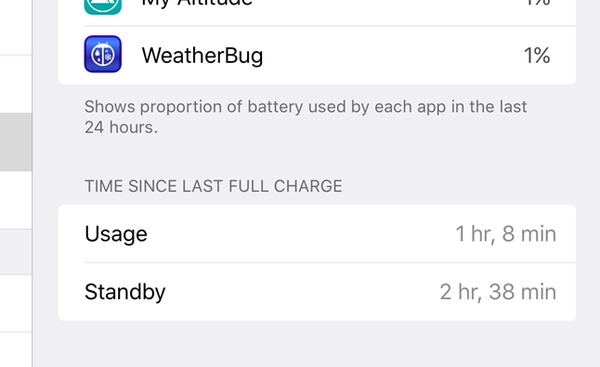
Por que precisamos calibrar a bateria do iPhone
Você pode encontrar essas ou aquelas questões levantadas online sobre o desempenho da bateria do iPhone. Você pode ler e ver se tem problemas de bateria semelhantes ou não.
- "Meu iPhone 5 está desligando com 20% de bateria aparecendo. Eu fiz todas as atualizações. Mas quando eu conecto, o vida útil da bateria salta para 30% à esquerda imediatamente."
- "Acabei de operar a atualização do iOS 17. Mas meu iPhone 7 estava desligando um pouco também em 60%. E às vezes minha bateria recarrega sem carregar."
Com o passar do tempo, a bateria do seu iPhone não funcionará tão bem quanto antes. E também existem algumas causas que levam à falta de bateria do iPhone. Para resolver esse problema, é melhor executar a calibração da bateria do iPhone pelo menos uma vez por mês ou após cada atualização do iOS.
Passo 1 Drene a bateria do iPhone completamente
Você precisa esgotar completamente a bateria antes de calibrar o iPhone. Certifique-se de que não há bateria restante. Em outras palavras, se ainda houver 2% de duração da bateria mostrada, você pode não conseguir calibrar corretamente a bateria do iPhone. A maneira correta é reproduzir o vídeo por meio de conexão sem fio até esgotar a bateria. Ou você pode deixar seu iPhone de lado sem fazer nada por várias horas até que ele desligue automaticamente. Ligar a lanterna e aumentar o brilho da tela também são boas formas de consumir a bateria. Se você não tem pressa para usar seu iPhone imediatamente, é melhor deixá-lo por várias horas. Às vezes, mesmo com o iPhone desligado, ainda resta 2% ou 3% de carga para proteger seus dados.
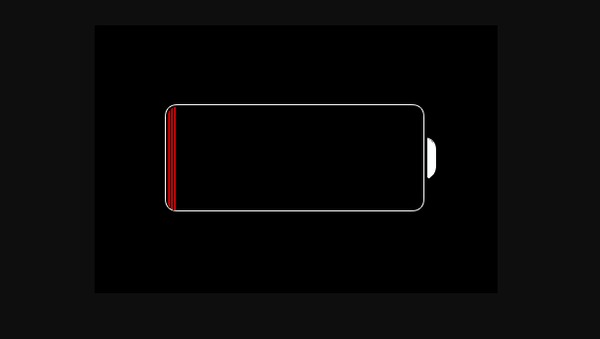
Drene a bateria do iPhone completamente
Passo 2 Carregar totalmente o iPhone
Você pode receber a notificação de que seu iPhone está sem bateria, basta fechá-lo e aguardar o desligamento automático. Mais tarde, conecte o iPhone ao carregador sem interrupção até que ele mostre a carga máxima de 100% da bateria. Seu iPhone será ligado automaticamente após ser carregado por alguns minutos. Então, pressione o botão dormir/despertar e deslize o interruptor do seu iPhone para continuar carregando. Na verdade, a bateria do iPhone 100% significa apenas que você pode obter as manutenções esperadas. Mas está longe de estar totalmente carregado. Se você precisar calibrar a bússola da bateria do iPhone, precisará carregar o iPhone por mais duas horas após atingir 100%. Lembre-se de usar o carregador oficial da Apple durante todo o carregamento do iPhone.
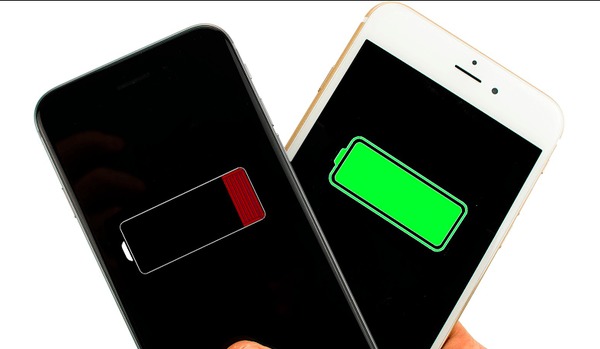
Carregar totalmente o iPhone
Passo 3 Reinicie o seu iPhone a quente
Segure e pressione os botões Home e Power até que o logotipo da Apple apareça. Não os libere mesmo que você veja o menu de desligamento do iOS. Mais tarde, inicialize e redefina seu iPhone para calibrar o sensor de bateria do iPhone com precisão. Você precisa repetir todo o processo para descarregar totalmente, recarregar totalmente e reiniciar totalmente o iPhone para obter uma calibração precisa da bateria do iPhone com sucesso.

Reinicie o seu iPhone a quente
Como o novo iPhone X/8/8 Plus foi lançado, você pode usar as calibrações de bateria do iPhone acima para corrigir e redefinir a bateria do iPhone Passo a Passo.
Para fazer a bateria do iPhone durar mais, você pode operar as dicas a seguir com a bateria do iPhone calibrada. Eles também são pequenos truques para calibrar a bateria do iPhone manualmente um pouco dia após dia.
Se você está procurando o método mais fácil e seguro para recuperar dados perdidos do iPhone quando a bateria anormal do iPhone causa perda de dados, então definitivamente o iPhone Data Recovery é sua primeira escolha. Você pode fazer backup e restaurar a maioria dos dados do iOS sem perda de dados. Além disso, mesmo que seu iPhone tenha sido seriamente danificado por danos causados pela água, restauração da configuração de fábrica ou outros, você ainda pode recuperar os dados perdidos do seu iPhone quebrado sem perda de dados. Portanto, o iPhone Data Recovery pode substituir o iTunes para fazer backup e restaurar os dados do seu iPhone com segurança.
Os comportamentos incorretos de carregamento e descarregamento também podem prejudicar a vida útil da bateria. Portanto, apesar de calibrar a bateria do iPhone regularmente, você também deve evitar operações erradas que podem afetar a vida útil da bateria. Se você não conseguir calibrar o indicador de bateria do iPhone, talvez seja necessário substituir a nova bateria. Em suma, calibre a bateria quando o seu iPhone mostrar o desempenho ruim. E a calibração correta da bateria do iPhone permite que você obtenha bateria de longa duração. Se você ainda tiver alguma dificuldade em entender sobre como calibrar a bateria do iPhone, deixe suas mensagens abaixo.